Просмотр без рекламы: как заблокировать рекламу на веб-сайтах?
Опубликовано: 2023-11-15- 1. Выбирайте надежное программное обеспечение для блокировки рекламы.
- 2. Отключите рекламу для определенных веб-сайтов в Chrome.
- 3. Используйте кэшированные версии веб-сайтов.
- 4. Используйте браузеры, обеспечивающие конфиденциальность
- 5. Просматривайте в режиме инкогнито или режиме чтения.
- Почему вам стоит заблокировать рекламу?
- Ресурсы
- Нижняя граница
Просмотр без рекламы в последнее время становится все более востребованным, поскольку люди устали от рекламы, постоянно появляющейся повсюду. В этой статье вы узнаете, как заблокировать рекламу на сайтах с помощью браузера Chrome и различных блокировщиков рекламы.
Когда вы проигрываете короткое одноминутное обучающее видео на YouTube, вы иногда задаетесь вопросом, увеличится ли продолжительность втрое из-за рекламы. Реклама следует за нами практически везде, где бы мы ни находились в Интернете, даже когда мы транслируем видео или играем в видеоигры. Яркие всплывающие окна, баннеры, GIF-изображения и статические изображения, видео, контекстное и другие типы рекламного ПО — все это становится невыносимым и чрезмерно стимулирующим.
Но реклама – это нечто большее, чем просто раздражение. Скрытые трекеры наблюдают за нашим поведением в Интернете и собирают данные, чтобы рекламные компании могли адаптировать для нас таргетированную рекламу. Хуже того, наше согласие здесь ничего не значит. Некоторые объявления, даже на безопасных платформах, таких как YouTube или Etsy, могут содержать вредоносный код и перенаправлять нас на небезопасные домены.
Оставайтесь с нами в этой статье, и вы узнаете 5 способов сделать просмотр веб-сайтов более удобным, когда рекламы мало.
1. Выбирайте надежное программное обеспечение для блокировки рекламы.
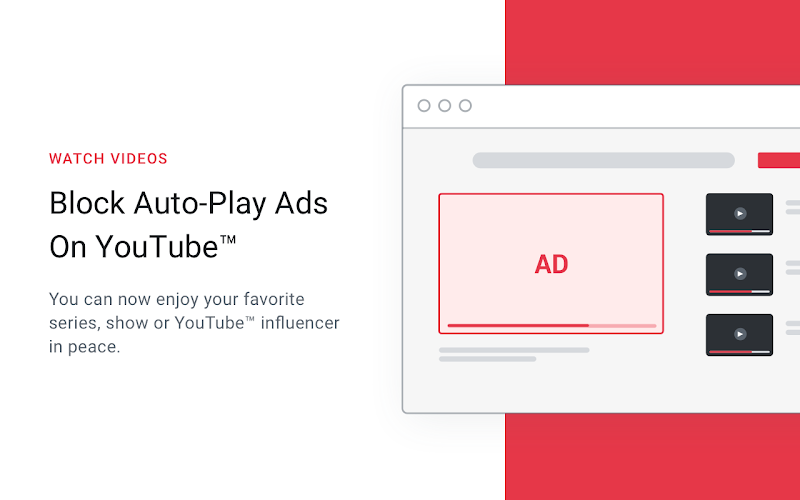
Самый простой и надежный способ удалить рекламу с вашей тарелки — установить блокировщик рекламы. Однако вам нужно выбрать надежный сервис, поскольку в последнее время такие сайты, как YouTube, жестко относятся к блокировщикам рекламы. Наиболее популярные варианты включают Total Adblock, uBlock Origin или Adguard. Было бы лучше, если бы вы обратили внимание на параметры фильтрации, блокировку сценариев, белый список и другие дополнительные возможности, которые позволяют вам настроить просмотр без рекламы.
Вот как настроить блокировщик рекламы:
- Установите блокировщик рекламы.
- Загрузите приложение с официального сайта или установите расширение в браузер.
- Установите программу для блокировки рекламы
- Запустите приложение/расширение и включите и выключите функции по своему вкусу.
- Все готово
2. Отключите рекламу для определенных веб-сайтов в Chrome.
Этот метод не останавливает всю рекламу в Chrome или на веб-сайте, на котором вы решили заблокировать рекламное ПО. По умолчанию реклама разрешена в Chrome, но вы можете отключить ее вручную. К счастью, вам не нужно повторять этот процесс на мобильном или других компьютерах благодаря Google Sync.
Вот как отключить рекламу на определенных веб-сайтах в Chrome:
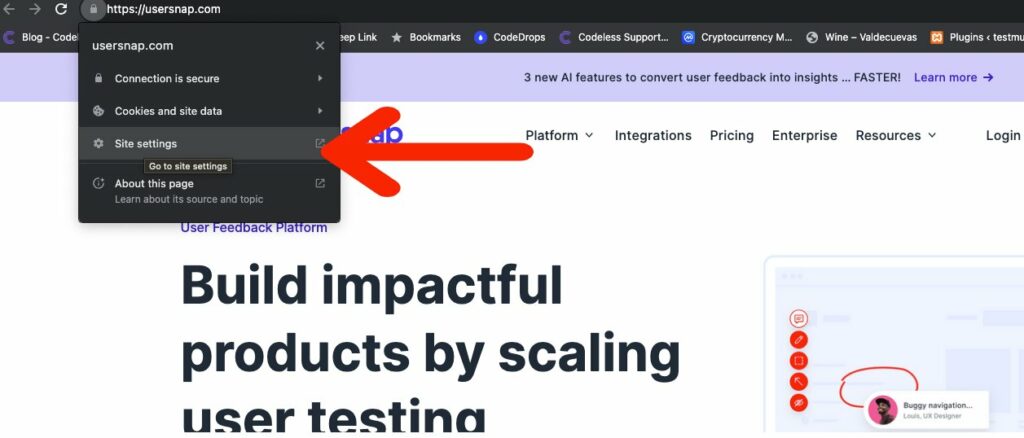
- Перейдите на веб-сайт, на котором вы хотите отключить рекламу.
- Нажмите на значки блокировки в строке URL -> Настройки.
- Перейдите в раздел Конфиденциальность и безопасность.
- Выберите «Блокировать навязчивую рекламу, всплывающие окна и перенаправления».
- Закройте окно и обновите сайт
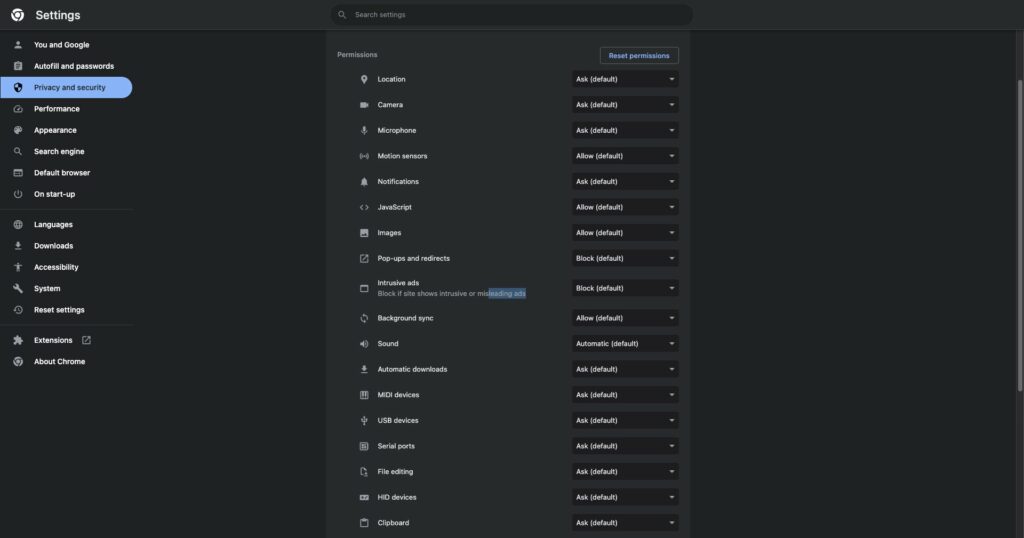
Вы также можете отключить рекламу в других браузерах, таких как Firefox или Brave, выполнив аналогичные действия.
3. Используйте кэшированные версии веб-сайтов.
Просмотр кэшированных версий веб-сайтов значительно снижает количество показов рекламы. Однако недостатком этого является то, что вы получаете устаревшую веб-страницу. Это похоже на навигацию по снимку веб-сайта из прошлого. Кэшированные копии практически любого веб-сайта доступны с помощью Google Cache и Wayback Machine.
Они очень удобны для пользователя, поскольку вам не нужно предпринимать много дополнительных действий или следовать инструкциям для просмотра кэшированного содержимого в браузере. Но небольшой совет: лучше всего это работает в Chrome; кроме того, в этом браузере доступен Google Cache.
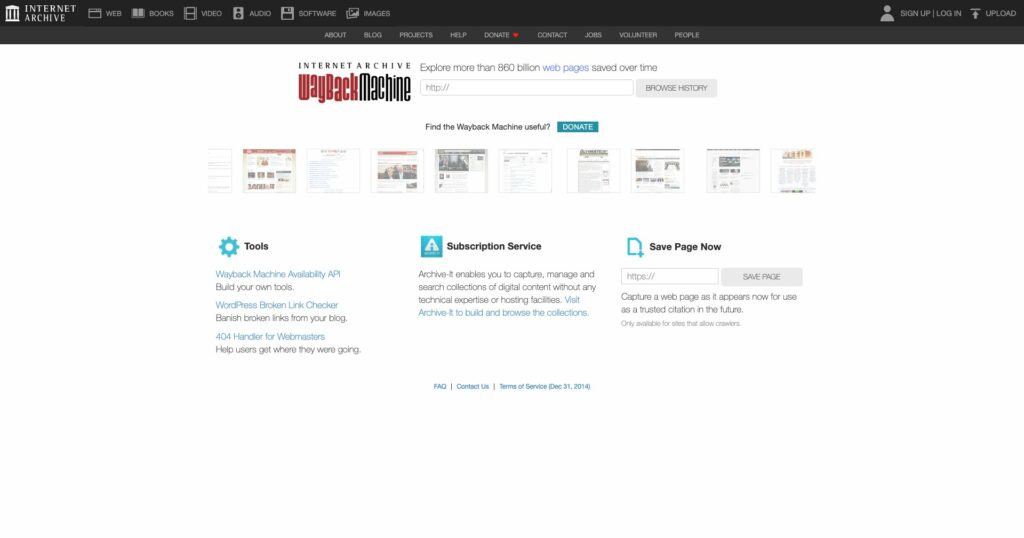
Вот краткий обзор использования Wayback Machine:
- Перейдите на сайт Wayback Machine.
- В поле введите URL-адрес веб-страницы, кэшированную версию которой вы хотите просмотреть.
- Нажмите Enter
- Выберите нужный год на отображаемой временной шкале веб-сайта.
4. Используйте браузеры, обеспечивающие конфиденциальность
Хотя Chrome является самым популярным браузером в мире, он не так уж и безопасен для конфиденциальности. Он слишком быстро подчиняется махинациям Google. Таким образом, борьба с рекламным ПО может оказаться весьма контрпродуктивной в Chrome. Но это не значит, что у вас нет других вариантов; как вы хорошо знаете, существуют и другие браузеры. Некоторые из них выступают за конфиденциальность и помогают облегчить онлайн-сессии без рекламы и трекеров.
Вот лучшие частные браузеры для блокировки трекеров, онлайн-идентификаторов и других средств отслеживания:

- Тор Браузер
- Храбрый
- Fire Fox
- ДакDuckGO
- Муллвад Браузер
Хотя сами по себе эти браузеры не могут убрать рекламу с экрана, они могут помочь вам сохранить конфиденциальность и добиться лучших результатов в сочетании с блокировщиками рекламы. Известно, что каким бы хорошим ни было приложение или расширение для блокировки рекламы, оно может блокировать 99% рекламы, но никогда не достигнет 100% успеха. Однако объединение вашего рекламного блока, например, с Firefox или Brave, помогает достичь уровня блокировки рекламы более 90%.
5. Просматривайте в режиме инкогнито или режиме чтения.
Миллионы веб-пользователей знакомы с режимом инкогнито, но лишь немногие слышали о режиме чтения. Режим инкогнито, также известный как приватная вкладка, не позволяет сторонним файлам cookie отслеживать вас. Хотя его использование в браузерах на базе Chromium сомнительно, в таких браузерах, как Brave, оно более надежно.
Что касается режима чтения, то он работает совсем по-другому. Короче говоря, режим чтения идентифицирует ненужный контент и удаляет его, обеспечивая удобство чтения. К счастью, реклама и всплывающие окна подпадают под категорию отвлекающего контента, поэтому вы увидите меньше рекламы.
Как включить режим чтения:
- В адресной строке Chrome введите chrome://flags и нажмите Enter.
- Найдите режим чтения в Google Поиске
- В режиме чтения выберите раскрывающийся список и включите переключатель «Включено».
- Перезапустите Chrome
Как включить режим инкогнито
- Откройте Chrome, Firefox или любой другой браузер.
- Нажмите на три вертикальные точки в правом верхнем углу браузера.
- Наведите указатель мыши на «Дополнительные инструменты» и выберите «Расширения».
- Нажмите «Подробнее» о расширении для блокировки рекламы.
- Установите переключатель «Разрешить в режиме инкогнито».
- Открыть новое приватное окно
Почему вам стоит заблокировать рекламу?
Есть разные причины искать цифровую жизнь без рекламы. Некоторые делают это для удобства. Некоторые хотят конфиденциальности, в то время как другие хотят работать в Интернете быстрее. Итак, вот почему вам следует заблокировать рекламу:
- Беспрепятственные онлайн-предприятия . Реклама появляется каждые несколько кликов или во время более интенсивных действий, таких как потоковая передача или игры. Например, если видео длиннее, вы не сможете посмотреть ни одно видео на YouTube без пары прероллов, а затем еще нескольких рекламных роликов в середине. Отключение рекламы упростит работу в Интернете и ускорит загрузку, поскольку реклама использует ваши ресурсы.
- Проблемы конфиденциальности . Трекеры преследуют нас повсюду, знаем мы об этом или нет. Они активно собирают данные и собирают информацию о поведении пользователей. Вы можете подумать, что это не имеет большого значения, если это продолжается какое-то время и никогда вас не беспокоило. Но, например, это помогает авиакомпаниям использовать ценовую дискриминацию. Короче говоря, вы получаете более высокие цены на билеты, потому что трекеры сообщают им, что вы проявляете большой интерес к полету.
- Риск вредоносного ПО . Независимо от того, где вы встретите рекламу, всегда есть вероятность, что она может содержать вредоносное ПО. Это вредоносное ПО заразит ваше устройство и облегчит сбор данных для маркетинговых компаний. Между тем, некоторые объявления могут перенаправить вас на неавторизованные сторонние домены, если вы нажмете на них. Это рискованно, поэтому лучше избегать таких неожиданных затеек.
- Экономия мобильных данных и времени автономной работы . Мобильные пользователи получают дополнительную выгоду от решений для блокировки рекламы, поскольку реклама использует ваши данные и разряжает батарею гораздо быстрее. Особенно реклама в приложении. Их блокировка помогает существенно сэкономить ресурсы.
Ресурсы
Как исправить «Ой, щелк!» Ошибка в Chrome (быстрые методы)
Как использовать VPS (виртуальный частный сервер)?
Нижняя граница
Реклама отвлекает наше внимание, заставляет нас терять интерес и тратить драгоценное время в быстро меняющейся онлайн-жизни, что еще больше усложняется сокращением концентрации внимания. Они подавляют нас и вызывают раздражение. Однако есть кое-что, что вы можете сделать, чтобы положить этому конец или хотя бы сократить количество рекламы. И нет, вам не нужно быть технически подкованным, чтобы применить эти решения.
Лучшее решение — приобрести первоклассный блокировщик рекламы. Несмотря на то, что есть хорошие бесплатные услуги, премиум-сервис всегда лучше. Кроме того, есть и другие способы уменьшить количество рекламы, с которой вы сталкиваетесь. Например, вы можете просматривать страницы в режиме инкогнито или чтения, отключать рекламу в браузере и использовать рекламу, безопасную для конфиденциальности, пока вы там. В конечном счете, у вас есть варианты, и рекламное ПО никогда не должно преобладать, особенно когда оно нарушает конфиденциальность человека в Интернете.
Луджон, соучредитель Codeless, страстно увлечен технологиями и Интернетом. Имея более чем десятилетний опыт создания веб-сайтов и разработки широко используемых тем WordPress, Луджон зарекомендовал себя как опытный эксперт в этой области.
